在现今社会,手机已经成为我们生活中不可或缺的工具,而oppo手机的分屏功能更是让用户在使用手机时体验到了更多的便利,有时候我们可能并不需要同时使用两个应用程序,这时候关闭oppo手机的分屏功能就显得尤为重要了。oppo手机分屏怎么关闭呢?接下来让我们一起来看看oppo手机分屏功能的快速使用方法。
oppo手机分屏功能快速使用方法
方法如下:
1.首先,找到手机的设置
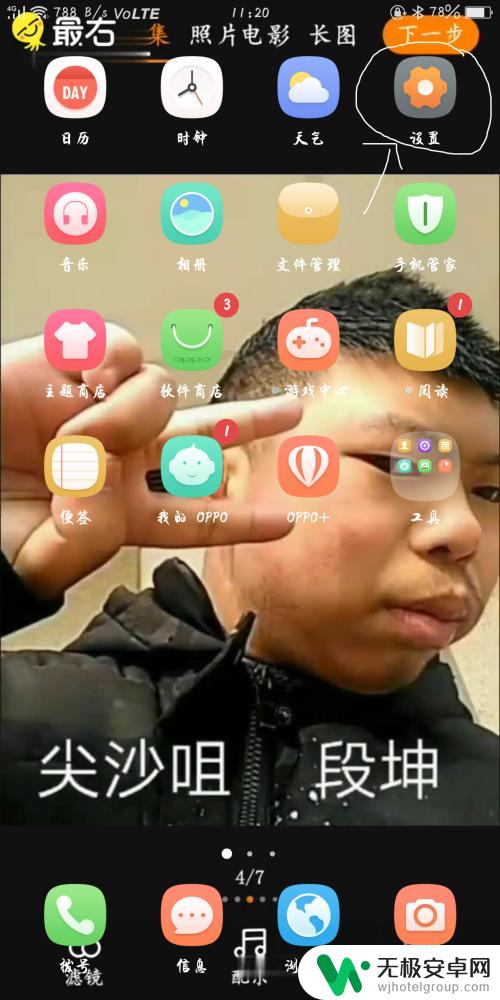
2.进入设置,向下滑动,找到应用分屏的选项
3.在应用分屏界面,把应用分屏和三指上滑分屏开启
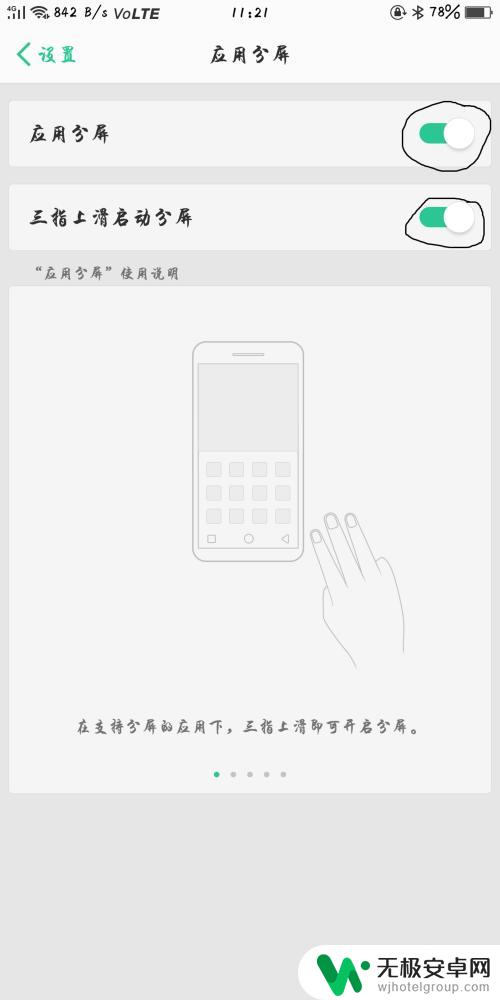
4.设置好后,就可以在能够分屏的应用界面上三指同时上滑开启分屏
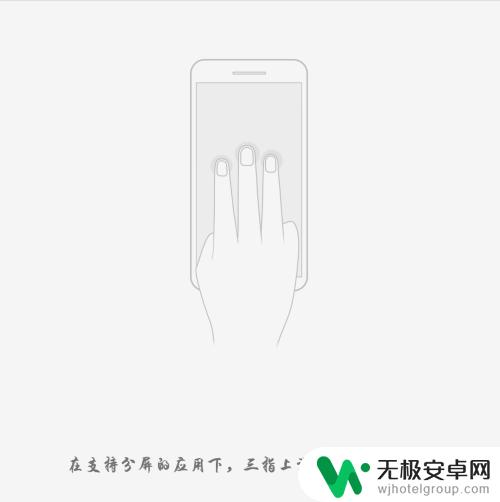
5.多任务分屏1:
除了手势分屏外,还可以在可以分屏的应用界面长按多任务键,即可选择开启分屏
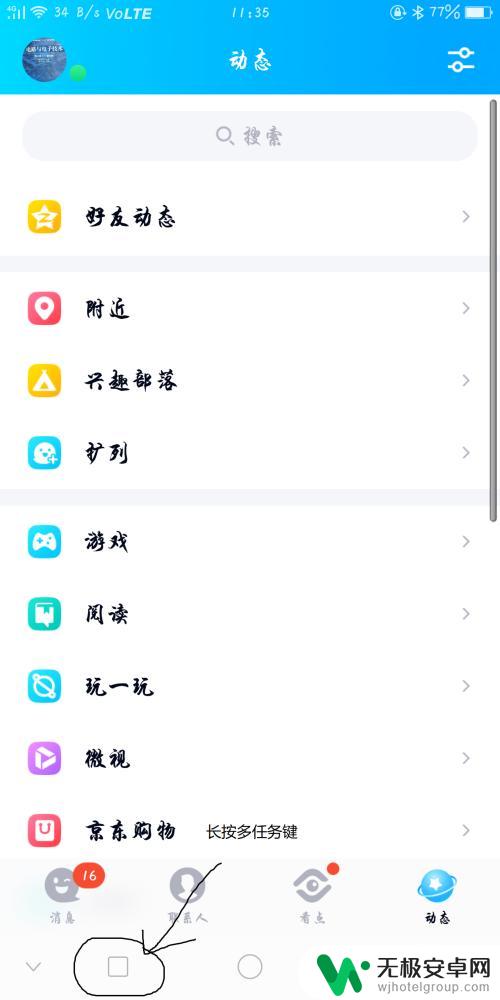
6.然后选择你想开启的应用
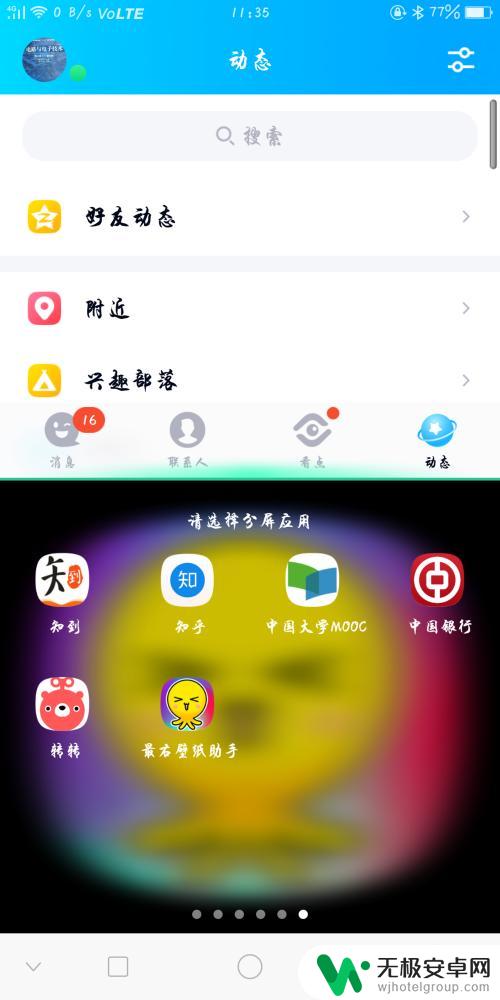
7.多任务分屏2:
在多任务界面,将想要分屏的应用下滑(不要上滑。会关闭应用),点击第二个分屏按钮,即可选择分屏
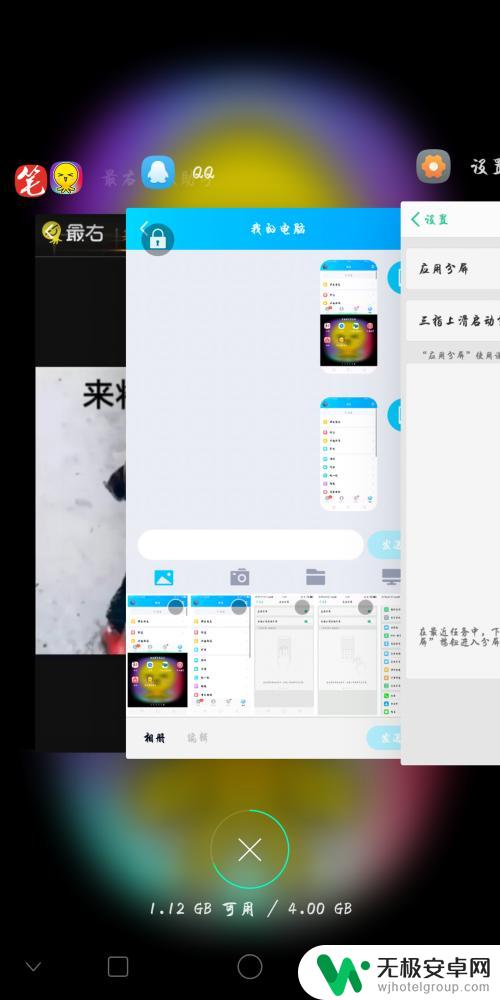
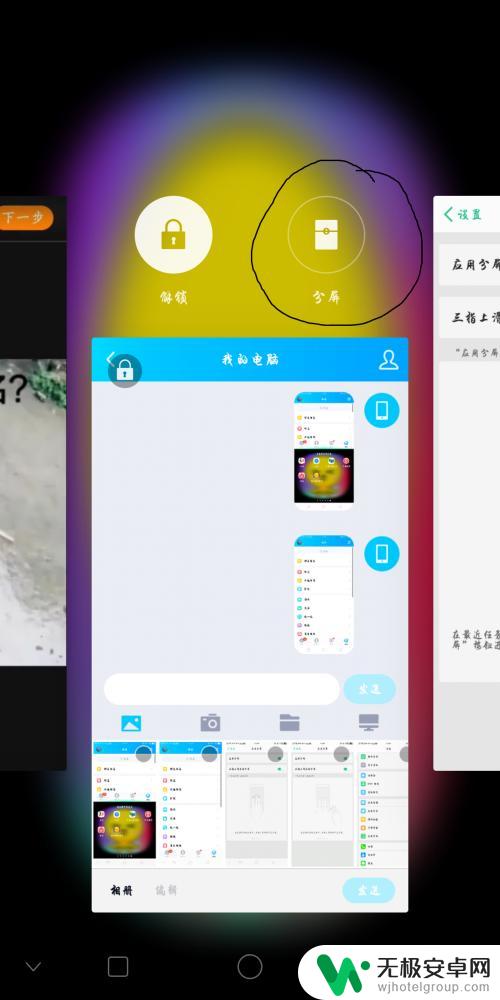
以上就是关于如何关闭oppo手机的分屏功能的全部内容,如果有遇到相同情况的用户,可以按照小编提供的方法来解决。









